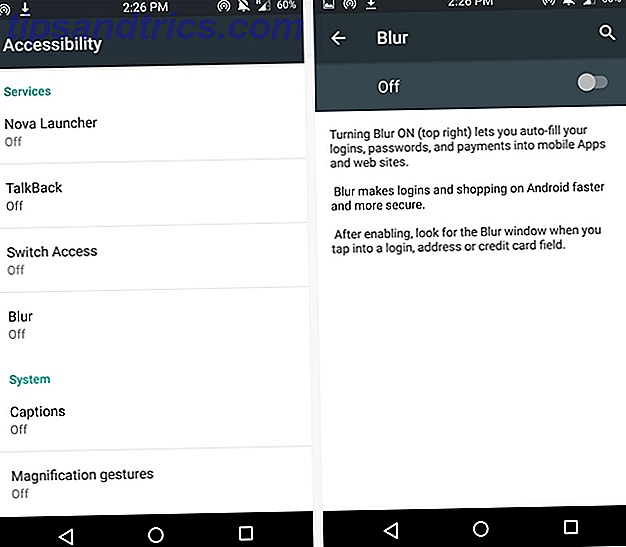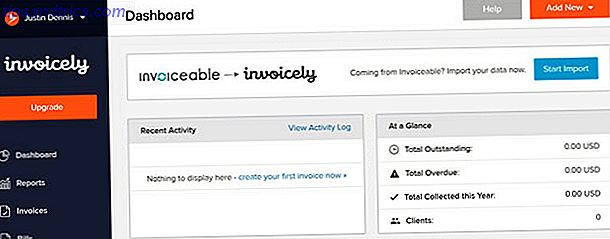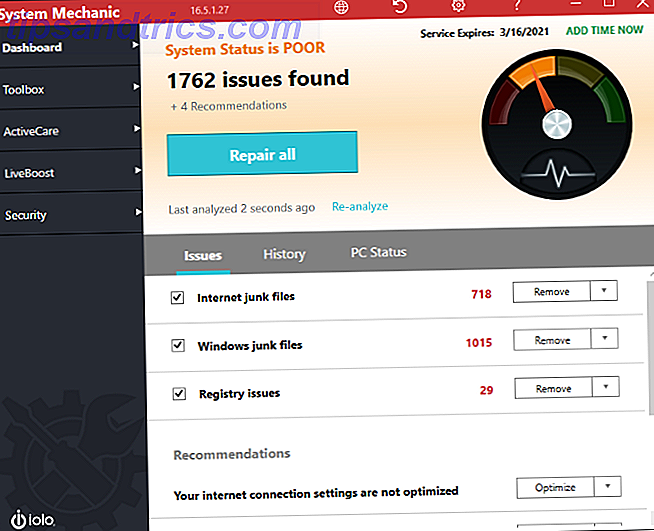Azioni? Non sono sufficienti tutti i menu, le finestre di dialogo e i comandi, perché vorresti fare delle azioni?
Azioni? Non sono sufficienti tutti i menu, le finestre di dialogo e i comandi, perché vorresti fare delle azioni?
Beh, se esegui ripetutamente qualsiasi tipo di attività all'interno di GIMP, ad esempio ridimensionando le immagini a una determinata dimensione, aggiungendo la filigrana del tuo sito o l'amministratore "amicale" alle immagini come fa Karl, o aggiungendo alcune funzionalità che non sono già o direttamente fornito da GIMP, è necessario prendere in considerazione l'utilizzo di azioni per semplificare e ridurre il numero di passaggi coinvolti.
Nel mondo di GIMP, tuttavia, tali azioni sono chiamate script e queste sono analoghe a Photoshop Actions e Macros in Microsoft Office.
Come usare script e plugin
Cerca e scarica
Prima di tutto dovrai trovare uno script che soddisfi i tuoi requisiti. Puoi creare i tuoi script in Python, Perl o Scheme, tuttavia se non sei il tipo di programmatore, ci sono tutti i tipi di script su Internet. Vai su Google e digita i requisiti.
In particolare, GIMP Plugin Registry è un posto eccellente dove andare alla ricerca di script e plugin.

Installare
In genere è necessario annullare l'archiviazione del file scaricato e copiarlo nella directory ~ / .gimp / scripts o in /usr/share/gimp/2.0/scripts se si desidera che gli script siano disponibili per tutti gli utenti. Puoi anche trovare la posizione andando su Modifica> Preferenze> Cartelle> Script per essere sicuro.

Potrebbe essere necessario fare riferimento alla documentazione o al sito dell'autore nel caso in cui ciò non fosse necessario. Dopo aver copiato gli script nelle directory appropriate, vai su Filtri> Script-Fu> Aggiorna script o riavvia GIMP del tutto.

utilizzando
A seconda di ciò che lo script fa e di come intende farlo, potresti vedere un menu dedicato nella barra dei menu per il tuo script, o una voce di menu sotto la barra appropriata, o una voce di menu contestuale con clic destro attivata quando la funzionalità dello script è applicabile.

Plugin vs script
Potresti chiederti di quale dei due sto parlando. Plugin e script sono i due modi per estendere le funzionalità di GIMP. Qual è la differenza? Non sono nemmeno sicuro. A parte le ovvie differenze nel modo in cui queste sono sviluppate e utilizzate, i plugin e gli script tendono a fornire funzionalità sovrapposte ei termini sono usati in modo intercambiabile sui forum e altri hangout di GIMP.
Come creare i propri plugin
Ecco un bel tutorial per iniziare. Una volta che conosci la sintassi, inizia a hackerare gli script che sono già disponibili sui tuoi sistemi (spediti per impostazione predefinita con GIMP). È quindi possibile sviluppare ulteriormente le tue abilità da qui in poi.
Alcuni grandi script / plugin
Mentre dovresti aspettare fino a un altro giorno per un elenco di alcuni dei migliori plug-in disponibili, ecco alcuni consigli per iniziare: Fx-Foundry Scripts Pack - Una raccolta di script utili per eseguire una varietà di compiti, da animazioni per stratificare stili e altro, Maschera per stampe - Un plugin molto utile che mostra quale parte della tua foto verrà stampata sul formato carta corrente, UFRaw - Per lavorare con i file RAW.
Usi plug-in e script con buoni risultati in GIMP? Li trovo una delle caratteristiche più importanti. Quali plugin usi? Hai scritto le tue sceneggiature? Menzionale nei commenti e facci controllare.